Win10系统改为hdmi输出的方法
时间:2023-09-20 10:51:02作者:极光下载站人气:825
win10系统是很多小伙伴都在使用的一款电脑操作系统,在这款系统中,我们可以使用各种工具来解决电脑使用过程中遇到的各种问题,也可以对电脑进行各种个性化设置。在使用Win10系统的过程中,有的小伙伴想要将播放设置改为hdmi输出,这时我们只需要在任务栏中找到并打开喇叭图标,接着在声音页面中再打开箭头图标,最后在下拉列表中就可以进行播放设备的选择与更改了。有的小伙伴可能不清楚具体的操作方法,接下来小编就来和大家分享一下Win10系统改为hdmi输出的方法。
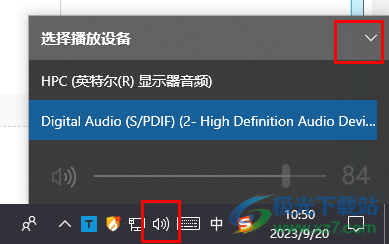
方法步骤
1、第一步,我们在桌面下方的任务栏中找到喇叭图标,点击打开该图标

2、第二步,打开喇叭图标之后,我们在列表中就可以看到当前的播放器设备

3、第三步,想要更改播放器时,我们只需要点击打开设备右侧的箭头图标
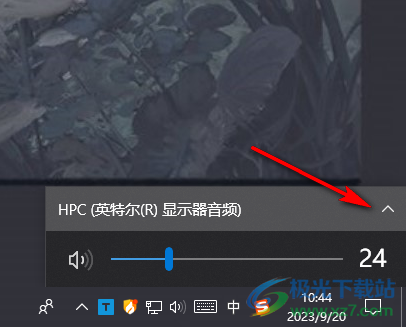
4、第四步,打开箭头图标之后,我们在下拉列表中就可以进行自己需要的播放设备选择了
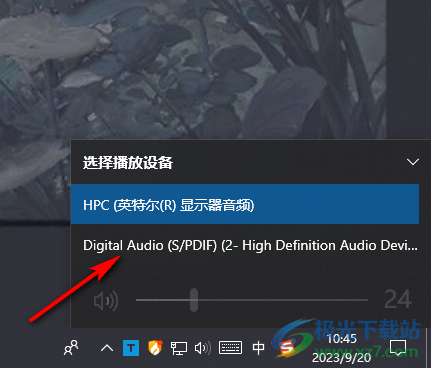
5、第五步,更改好播放设备之后,我们再打开喇叭图标,就能看到上方的播放那个设备名称已经被更改
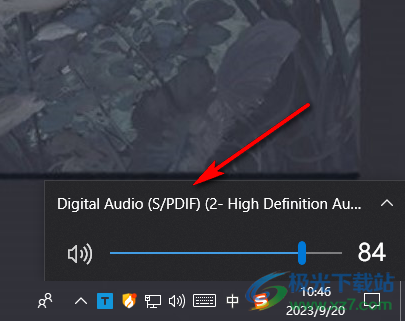
以上就是小编整理总结出的关于Win10系统改为hdmi输出的方法,我们在Win10桌面的任务栏中打开喇叭图标,然后打开播放设备右侧的箭头图标,最后在下拉列表中选择一个自己需要的播放设备即可,感兴趣的小伙伴快去试试吧。

大小:4.00 GB版本:64位单语言版环境:Win10
- 进入下载
网友评论